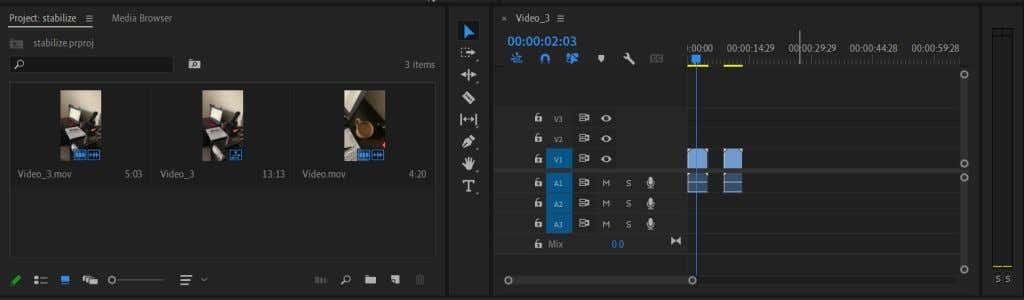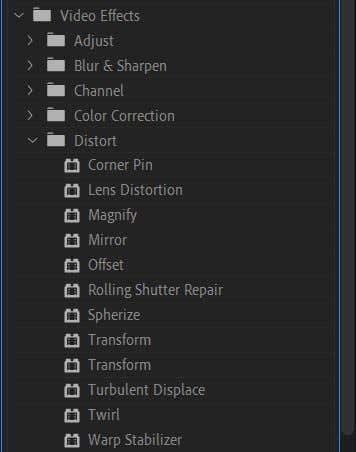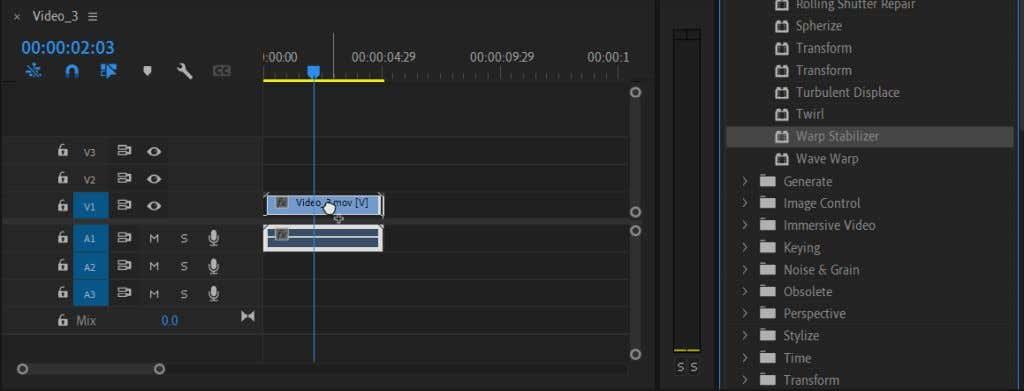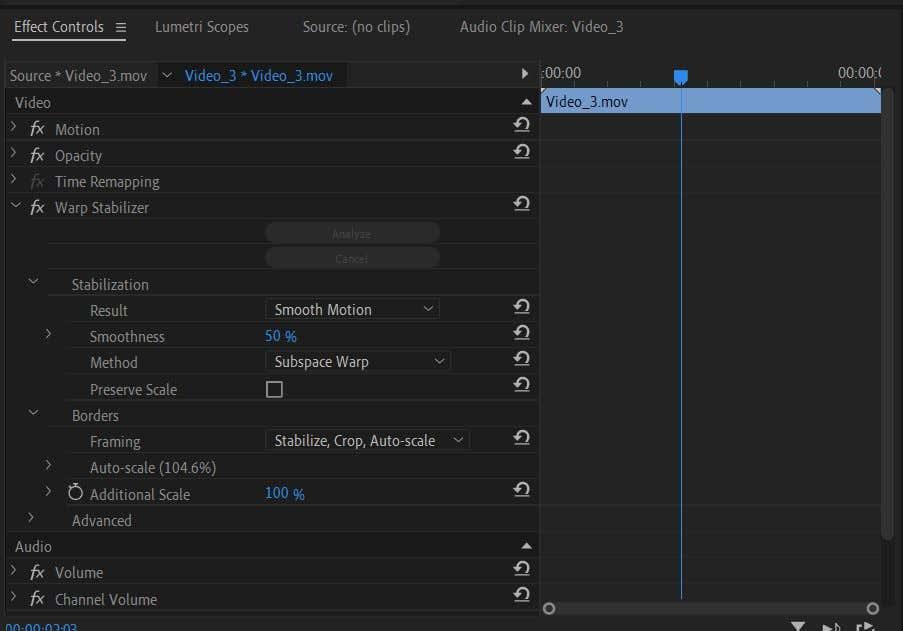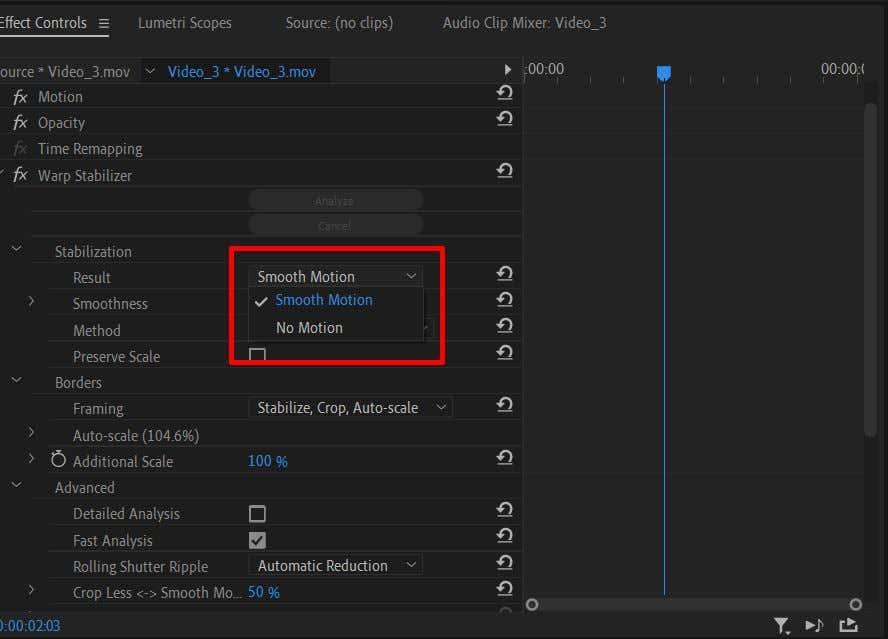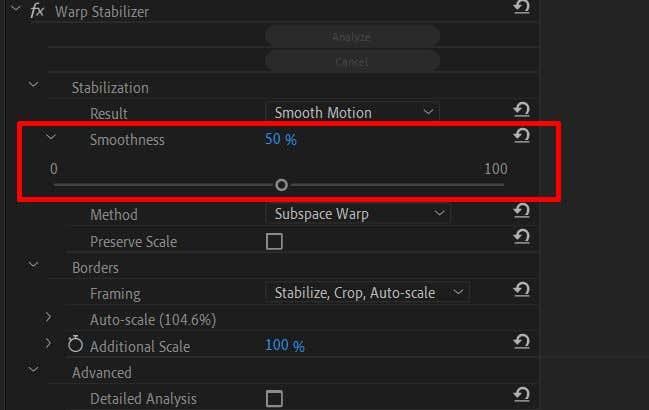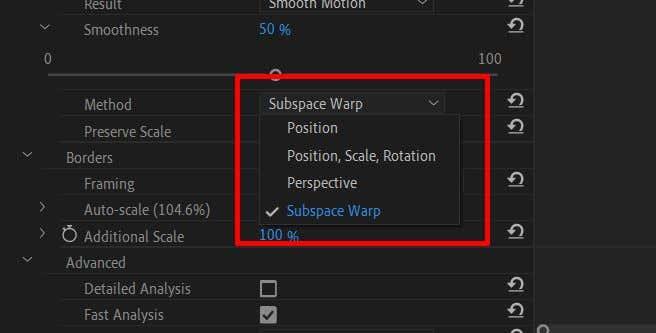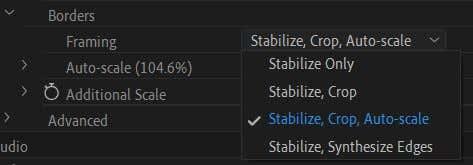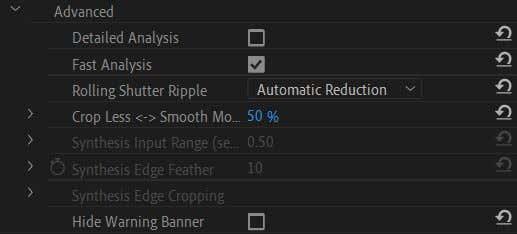Репродукујете своје снимљене видео записе само да бисте сазнали да неки од њих имају ону страшну подрхтавање камере? Понекад, без обзира на то колико је ваш ручни рад добар, дешавају се ситуације у којима ваш видео испадне помало неуобичајено. Ово може учинити да ваш видео изгледа мање професионално, да одвлачи пажњу или да замагли субјекат – све ствари које желите да избегнете.
Креатори софтвера за уређивање видеа Адобе Премиере Про предвидели су ову ситуацију и љубазно укључили метод за стабилизацију вашег климавог снимка у постпродукцији. Ради веома добро за минималну до средњу дрхтавост и заиста може учинити да ваш коначни комад изгледа углађеније. У овом Премиере Про водичу ћемо вам показати како да примените и користите овај ефекат стабилизације током уређивања видео записа.

Како стабилизовати дрхтави видео
Пре него што почнете, требало би да се уверите да су видео снимци које ћете користити увезени у Премиере. Идите на претраживач медија . На рачунару потражите видео датотеке које користите. Изаберите и превуците датотеке на своју временску линију. Они ће такође бити аутоматски увезени у датотеке пројекта.
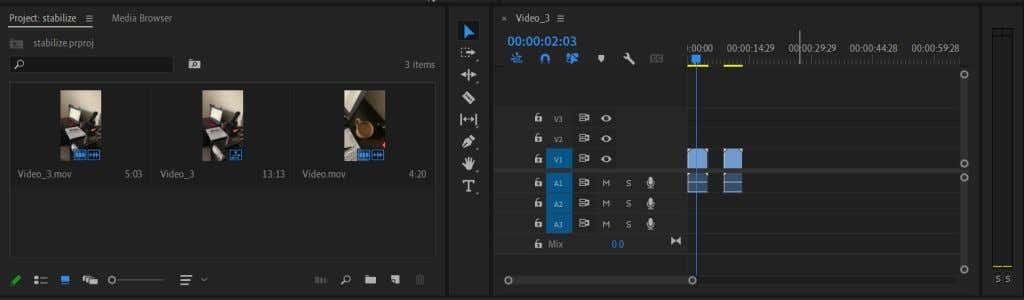
Сада када сте увезли своје клипове и на својој временској линији, можете почети да их стабилизујете користећи Варп Стабилизер у Премиере-у. Пратите ове кораке да бисте то урадили.
- Одлучите који клип(е) треба да буде стабилизован и изаберите га.
- Идите на панел Ефекти и идите на Видео ефекти > Дисторт > Варп Стабилизер .
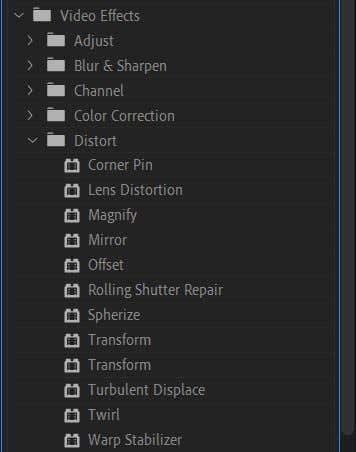
- Кликните и превуците је на клип и ефекат ће бити примењен.
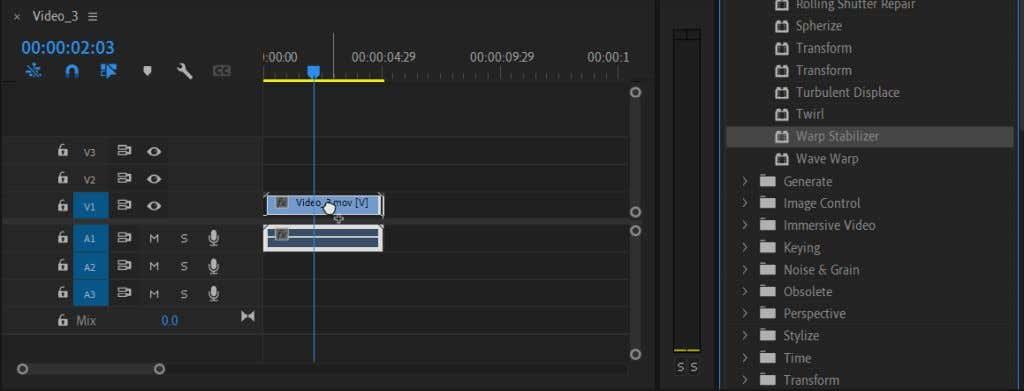
Премијери ће бити потребно неколико секунди да анализира видео и затим га стабилизује уместо вас. Затим га можете поново репродуковати у панелу за преглед да бисте видели да ли вам се свиђају резултати. Ако је нешто искључено, постоји неколико начина на које можете уредити овај ефекат у панелу Контроле ефеката да би изгледао тачно онако како желите.
Како уредити ефекат стабилизације
Ако желите да промените било шта у вези са ефектом стабилизације, као што је кретање, метод стабилизације, границе, скалирање или више, то можете променити у Контролама ефеката. Ево како да користите ове контроле.
- Идите на таблу Контроле ефеката.
- Погледајте испод свог ефекта Варп Стабилизатион и отворите падајући мени ако већ није.
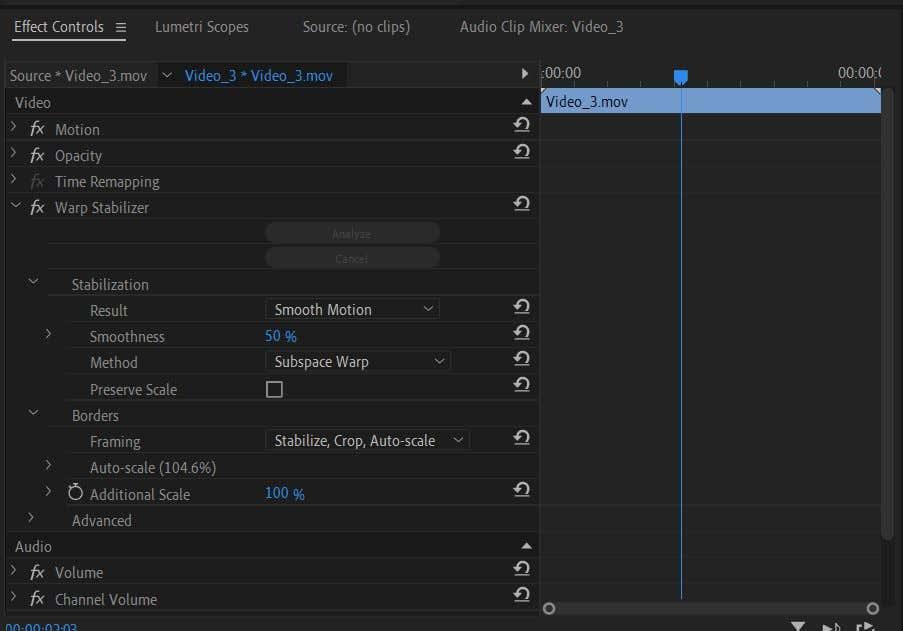
Овде ћете видети неколико опција које можете променити да бисте добили другачији ефекат стабилизације.
Стабилизатион Дропдовн
Прва опција овде је Резултат . Ово је тип покрета који желите да ефекат има на вашем видеу. Можете одабрати или глатко кретање или без покрета .
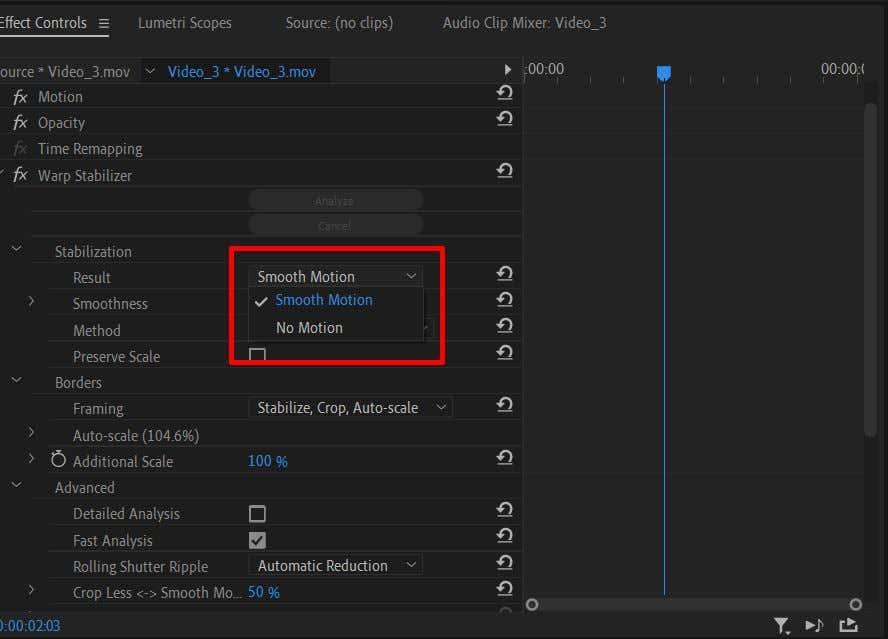
Затим можете променити колико је кретање глатко. Ако желите мало више суптилног стабилизацијског ефекта, можете променити овај ефекат глаткоће на мању вредност.
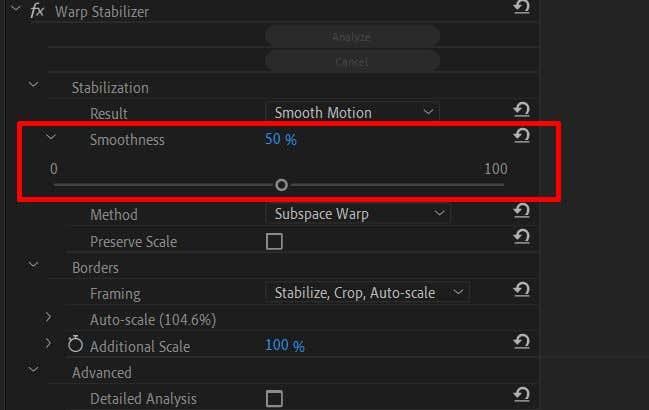
Затим постоји опција Метод . Ово је важан аспект коришћења ефекта Варп стабилизатора, јер сваки метод стабилизације може бити користан у различитим врстама ситуација.
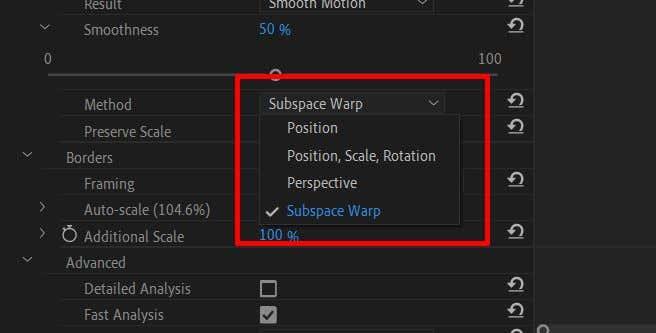
Метода положаја користи само податке о позицији унутар вашег видеа да би га стабилизовала.
Метода положаја, размера и ротације користи податке из сва три да би стабилизовао снимак.
Метода Перспецтиве ће закачити оквир вашег видеа у угао како би стабилизовао праћење снимка.
Субспаце Варп метода стабилизује само делове видеа за које анализира да су климави како би цео видео био уједначенији.
Одабиром одговарајуће методе за клип, добићете природнији ефекат. На пример, када користите Варп стабилизацију, не желите видео који, иако изгледа глаткији, ипак има превише покрета и одвлачи пажњу од субјекта. Ако испробате све доступне методе, а видео снимак и даље изгледа овако, можда ће бити превише климав да бисте га сачували.
Поље за потврду Пресерве Сцале испод Метода ће задржати размеру вашег оригиналног снимка. Понекад ће коришћење одређене методе променити скалу снимка да би се добио бољи резултат. Можете означити опцију Пресерве Сцале, али то може довести до тога да видео не изгледа. Али ово зависи од самог клипа.
Бордерс Дропдовн
Када користите Варп стабилизатор, Премиере ће променити границе вашег видеа тако што ће их изрезати да би се постигла боља стабилизација. Међутим, ако приметите црне траке око видео снимка, идите у одељак Уоквиривање да бисте извршили подешавања.
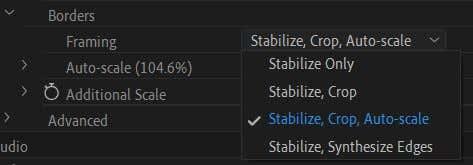
Ако сте изабрали опцију Само стабилизација , то је највероватнији разлог иза црних трака. Нажалост, Премиере не скалира видео да би их извадио, тако да ћете их и даље видети.
Опција Стабилизе, Цроп може изазвати још израженије црне траке. Поред стабилизације, такође сече снимак да би се добио стабилнији ефекат, али не скалира снимак да би сакрио усев.
Ако изаберете Стабилизе, Цроп, Ауто-Сцале , Премиере ће скалирати снимак како би уклонио траке. Као резултат, међутим, ово може резултирати видео записом ниске резолуције.
Ако изаберете Стабилизуј, Синтетизуј ивице , Премиере ће додати пикселе на основу вашег видеа и уклонити црне траке. Међутим, ова опција захтева више процесорске снаге. Међутим, знајте да ће избор ове опције онемогућити одељак за аутоматско скалирање, као и Цроп Лесс Смоотх Море.
Испод падајућег менија Уоквиривање видећете Аутоматско скалирање . Ово вам говори колико је ваш видео скалиран. Можете отворити овај падајући мени да бисте променили ниво максималне скале . Такође можете да промените маргину безбедну за радњу , која ће додати ивицу видеу.
Можете да се спустите да бисте променили додатну скалу и још више скалирали видео ако желите.
Напредне опције
Ево неколико опција које ћете желети да имате на уму да бисте добили бољу стабилизацију.
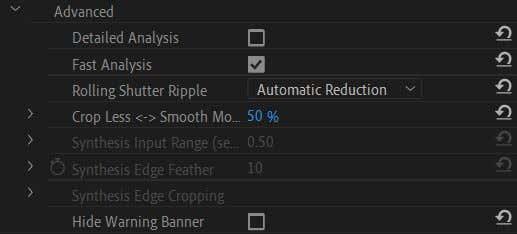
Прво, постоји поље за потврду Детаљна анализа . Ако ово укључите, Премиере ће урадити детаљнију анализу како би вам постигао бољи ефекат стабилизације. Међутим, ово ће користити више процесорске снаге и узроковати дуже време рендеровања.
Ако изаберете опцију Синтетизуј ивице у оквиру Уоквиривање, такође можете да промените опсег уноса овде да бисте одредили колики део видеа унапред и уназад у секундама ће Премиере користити за креирање нових ивица.
Такође можете изабрати да сакријете банер упозорења овде који се појављује док се видео стабилизује.
Добијте глаткије снимке користећи Варп стабилизатор у Премиере
Потресни видео је једна од последњих ствари које желите у свом видео пројекту, али понекад је тешко избећи случајно померање камере, посебно када снимате снимке из руке. Срећом, филмски ствараоци и видео монтажери могу да рачунају на Адобе Премиере Про ЦЦ за помоћ у стабилизацији видеа ако користе варп стабилизатор. То чини процес стабилизације једноставним и може сачувати видео снимке.